Qu'est-ce qui fait que quelqu'un choisit un navigateur plutôt qu'un autre? Les gens utilisent souvent le navigateur le plus proche: Internet Explorer sous Windows et Safari sous Mac.
Beaucoup de gens choisissent Firefox en raison des nombreux add-ons utiles du navigateur. Mais la meilleure raison pour utiliser un navigateur plutôt qu'un autre est la vitesse. D'après mon expérience, aucun navigateur n'est plus rapide que Google Chrome.
Il n’existe pas de moyen plus facile de lancer une dispute entre les geeks que de prétendre qu’un navigateur est le champion de la vitesse. Si vous cherchez assez, vous pouvez trouver une étude fiable nommant le plus rapide des navigateurs les plus populaires.
Parmi les nombreux résultats de tests de navigateurs que j'ai examinés, les tests de performance "réels" rapportés en août dernier par la division Gomez de Compuware me paraissent les plus fiables. Sarah Perez, de TechCrunch, examine le processus de test et les résultats du navigateur de Gomez.
Quand il s'agit de naviguer, la seule chose qui vaut mieux que rapide est plus rapide. Voici un aperçu de trois extensions Chrome qui vous permettent de passer moins de temps à attendre le chargement des pages.
Donnez une pause à votre souris
Ajoutez l'extension de navigation sans clic à Chrome et mettez votre doigt sur la glace. Le programme place six icônes de flèche le long du bord droit de la fenêtre du navigateur. Passez votre souris dessus pour faire défiler les pages, en haut ou en bas de la page, en arrière ou en avant.
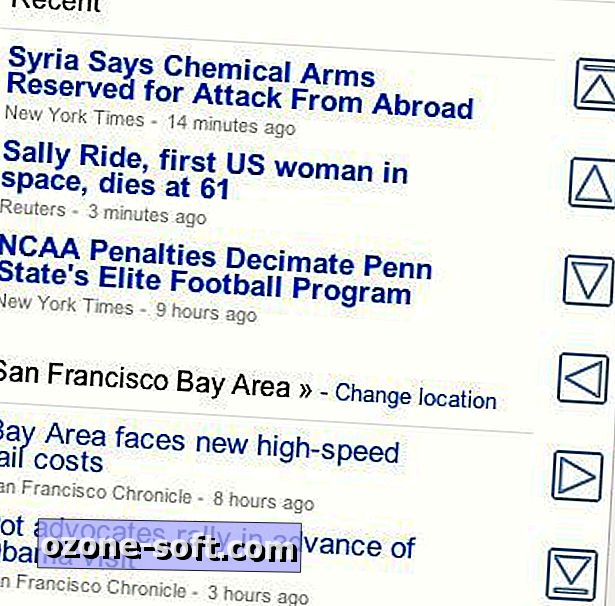
Lorsque vous survolez un lien, une icône de flèche apparaît à proximité. Déplacez le pointeur sur la flèche pour ouvrir le lien sans appuyer sur le bouton de la souris. Vous pensez peut-être que l'icône en forme de flèche vous inciterait à suivre des liens par inadvertance, mais l'icône est suffisamment éloignée du pointeur de la souris pour que des survols accidentels soient improbables. Si vous faites glisser rapidement le pointeur sur l’icône, le lien ne sera pas ouvert non plus; il ne s'ouvre pas tant que le pointeur ne s'arrête pas sur l'icône.
Il ne fallut que quelques minutes pour s'habituer aux icônes de flèche de navigation sans clic dans la fenêtre de Chrome. Je préférerais que les flèches vers le haut et vers le bas de la page défilent plutôt que de sauter d'une page à la fois, car les informations que je voulais voir se trouvaient parfois tout en haut ou en bas de la page.
Vous pouvez repositionner les icônes fléchées du programme, modifier la vitesse de différentes actions et apporter d'autres modifications au module complémentaire via sa fenêtre Options, illustrée ci-dessous. (Pour accéder aux options, cliquez sur Clé> Outils> Extensions et recherchez l'entrée de navigation sans clic.) Appuyez sur la touche Ctrl tout en survolant pour ouvrir le lien dans un nouvel onglet, parcourir deux pages en avant ou en arrière et passer à l'action immédiatement. .
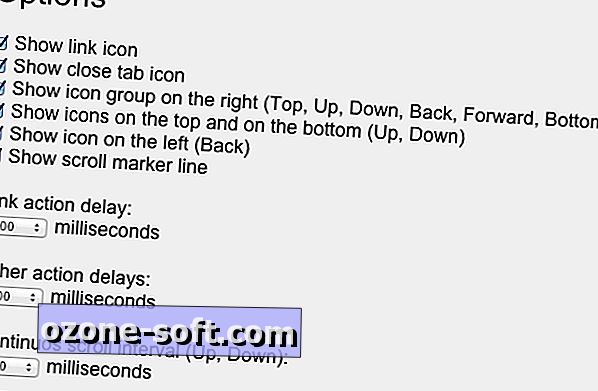
Les flèches sans clic n'apparaissent pas dans les résultats de recherche Google ni dans Gmail, Facebook ou Twitter. Les icônes du programme sont visibles sur Google News, Amazon.com, Yahoo, MSN et presque tous les autres sites populaires que j'ai visités.
J'ai adopté la navigation sans clic de la navigation sans clic, comme un pigeon prend de la chapelure. Les avantages de la navigation sans clic sont encore plus prononcés si vous êtes comme moi et utilisez une tablette à stylet plutôt qu'une souris.
Faites défiler plutôt que de cliquer pour afficher la page suivante
Les développeurs du célèbre add-on FastestFox qui promet d’accélérer Firefox ont récemment publié l’équivalent pour Chrome, appelé FastestChrome.
FastestChrome ajoute un défilement permanent à vos résultats de recherche Google et aux autres pages avec un lien "Page suivante": la page suivante est automatiquement chargée au fur et à mesure que vous avancez dans la page. De nombreux programmes préchargent les pages liées, mais FastestChrome affiche également les résultats de recherche des sites commerciaux, Wikipedia, Surf Canyon et DuckDuckGo.
Vous pouvez désactiver l'utilisation de ces services et apporter d'autres modifications via les options FastestChrome indiquées ci-dessous.
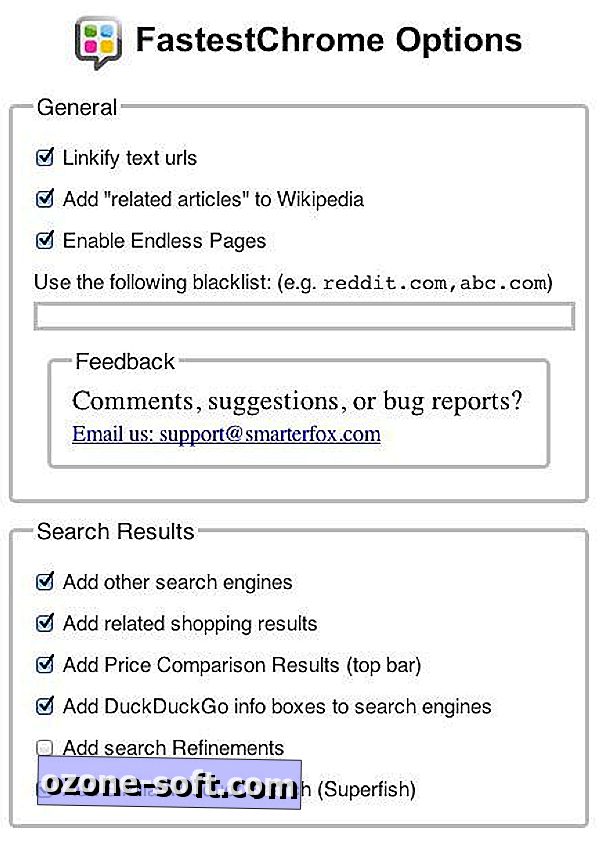
Je suis enclin à désactiver les services de recherche autres que Google et à n'utiliser que le défilement infini. Cependant, je suis curieux de connaître ces aides à la recherche de tiers malgré le risque potentiel pour la vie privée. À des fins de test, les paramètres par défaut de l'extension restent inchangés et je recherche de nouvelles rides dans mon comportement de recherche.
Avec le défilement sans fin de FastestChrome dans les résultats de recherche et d'autres pages liées, le tri parmi des dizaines d'entrées de résultats est transparent. De même, la lecture d'articles texte de plusieurs pages semble moins interrompue, l'article tout entier apparaissant sur la même page.
On a l'impression qu'il y a moins d'annonces, car moins de pages semblent se charger. Je n'ai pas pris le temps de compter le nombre de publicités ouvertes avec et sans FastestChrome. Je suis satisfait de la réduction du nombre de clics que je dois effectuer pour lire un article entier ou parcourir plus d'un écran contenant de nombreux résultats de recherche.
Agrandir les images miniatures dans les résultats de recherche, d'autres pages
Lorsque vous placez le pointeur de la souris sur une vignette dans les résultats de recherche Google et sur d'autres sites, l'image s'agrandit automatiquement et d'autres informations la concernant peuvent apparaître dans une fenêtre contextuelle. C'est bien, mais l'agrandissement de la vignette n'est souvent pas beaucoup plus grand que la vignette elle-même.
Histoires connexes
- Google Chrome et Drive arrivent sur les appareils Apple iOS
- Sundar Pichai: Chrome "exceptionnellement rentable" pour Google (questions / réponses)
- IE accroché à plus de la moitié du marché des navigateurs
Visez gros avec Hover Zoom, qui affiche une version plus grande des vignettes d’image. Sur certains sites d’image, tels que mon musée Web favori, les agrandissements remplissent presque la fenêtre du navigateur. Le développeur affirme que Hover Zoom fonctionne sur toutes les pages avec des liens directs entre les vignettes et les fichiers image.
Les fenêtres contextuelles d’images ont fonctionné sur la plupart des sites à forte intensité de vignettes que j’ai visités, notamment la recherche d’images Google, Amazon, Facebook et Web Museum. Sur Getty Images, les archives d'images de l'université de Cambridge et quelques autres archives d'images universitaires, aucune version plus grande des miniatures n'est apparue.
Les options Zoom en survol vous permettent de désactiver les agrandissements d’images pour des sites spécifiques ou pour tous les sites. Vous pouvez également définir une touche sur laquelle appuyer pour activer le zoom, ouvrir l'agrandissement dans une nouvelle fenêtre ou un nouvel onglet, masquer les légendes des images et modifier le délai avant le survol pour déclencher le redimensionnement.
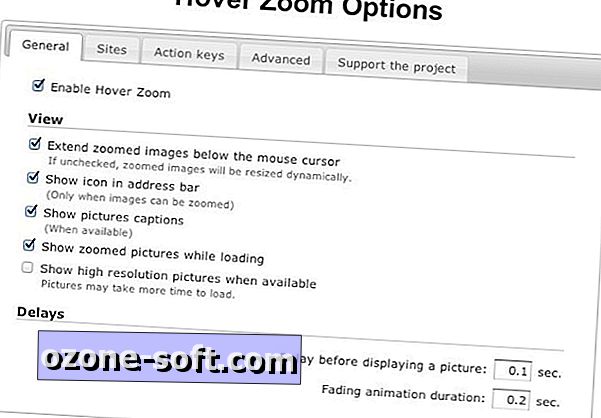
Le fait de ne pas avoir à ouvrir une nouvelle page pour mieux voir une vignette réduira probablement quelques secondes de ma journée de travail. Que Hover Zoom me fasse gagner du temps ou non, mes yeux fatigués sont reconnaissants des larges aperçus de miniatures fournis par l’extension.













Laissez Vos Commentaires